
VivaldiのウェブパネルにLINEを入れよう
Vivaldiユーザーのnplです。
皆さんはVivaldiを使っていますか?VivaldiはChromiumベースでカスタマイズ性の高いWeb Browserとして知られています(この記事にたどり着く人はみんな知ってそう)。
そのVivaldiの機能のひとつにWebパネルというものがあります。

Vivaldi ウェブパネルについて : https://help.vivaldi.com/ja/desktop-ja/panels-ja/web-panels/#lwptoc8
ここにWebサイトのURLを登録することでYahoo!ニュースをモバイルビューで見たりTwitterにアクセスしたり、Google翻訳で翻訳をスムーズに行うこともできます。
そんなWebパネルに入れると便利なものがあります。それはChrome拡張機能版LINEです。
Chrome拡張機能版LINE
Chrome拡張機能として配信されているLINEでは、テキストメッセージやスタンプ、ファイルやスクリーンショットの共有など、LINEの最低限の機能が利用できます。Chromebook使用者やLinuxユーザーだと利用している人は多いかも。
(デスクトップ版の方が利便性は高いのですが私の場合UbuntuのWineでデスクトップLINEが上手く動作せず。。。)
そんなLINEをWebパネル上に固定させると思ったより利便性が上がります。
やってみよう
1.VivaldiでChromeウェブストアからLINEを追加
以下のリンクからアクセスできます。
https://chrome.google.com/webstore/detail/line/ophjlpahpchlmihnnnihgmmeilfjmjjc?hl=ja


2.拡張機能ボタンからLINEを起動
起動するとLINEのポップアップウィンドウが出現します。

3.LINEのウィンドウのURLをコピー
URLの末尾の#popoutは無くても大丈夫です。
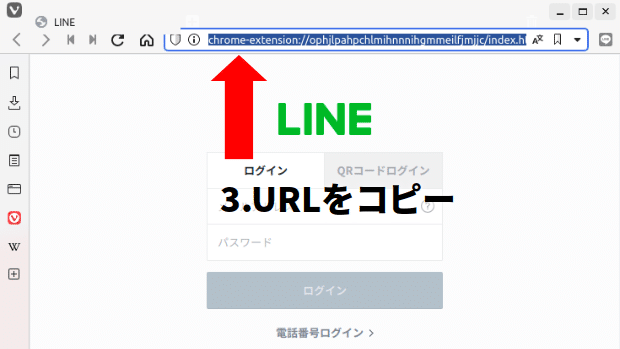
4.Webパネルに追加
「+」を押してコピーしたURLをペースト、「+」を押してWebパネルを追加します。

これでWebパネルにLINEを追加できました。

使ってみた
この方法でLINEを使用していますが、やはりWebパネルにまとめられているのは非常に便利ですね。
Vivaldiを起動したらF4キーでWebパネルを開く。メールを確認。LINEにログイン。Twitterを確認。Yahoo!ニュースを確認。Twitter。LINE。Twitter。。。おっと、廃人になる。。。。。
ただ一つ不便なことといえば、Vivaldiを開くたびにLINEのログインをしなければならないことでしょうか(Chrome版LINEの仕様なので諦めてQRコードログインをしています)。
以上、無駄に長文になりましたが、VivaldiのウェブパネルにLINEを追加するお話でした。
